Word/wps怎么打印背景图片?对于使用WPS工作、学习的朋友们或许会遇到背景无法打印的问题,精美的背景、花纹常常是所做文档的一个不可或缺的部分。那么我们该如何打印出背景呢?小编在这里有多种办法。

一、文本框法
1、如图,点击【插入】--【文本框】,在文档内拖出任意大小的文本框,再调整到页面的大小。
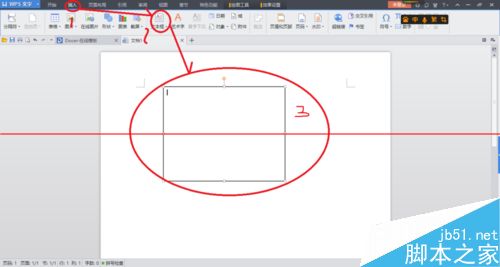
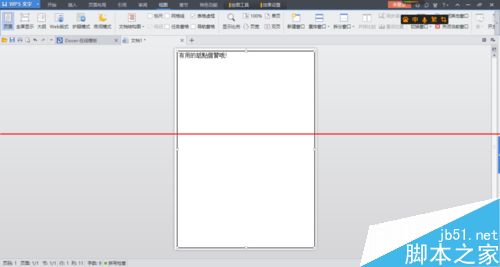
2、右键文本框,选择【设置对象格式】,在弹出窗口中选择【填充】。如果你的背景是纯色的话,就可以在各色块中选择想要的颜色。如果背景是个图片的话,就可以选择【填充效果】--【图案】,使用你喜爱的图片。
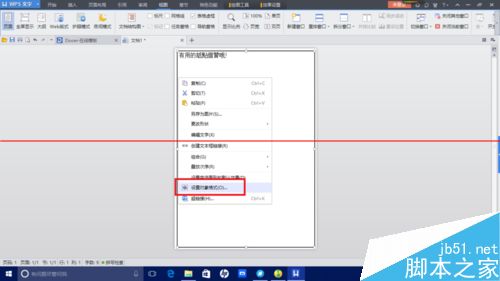
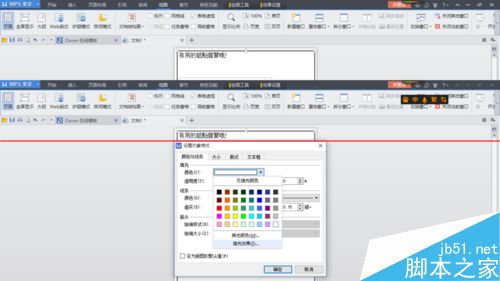
3、成品图如下。这时,你可以试试打印了,你会惊喜地发现,背景被成功打印下来了。

二、图片置底法
1、首先,打开你想要作为背景的图片。
Excel工作表保护宏破解教程
有部分Excel工作表设置了读取权限。有时候忘记了所设置的代码,作者就无法进行对工作表的编辑和修改。为了方便大家,介绍一个方法进行工作表保护机制的“缴械”处理
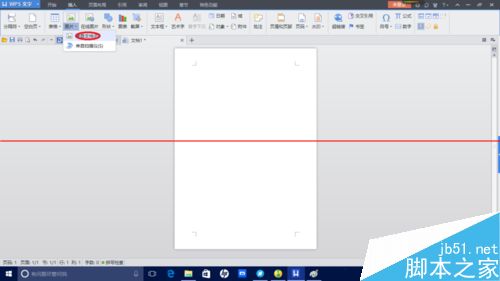
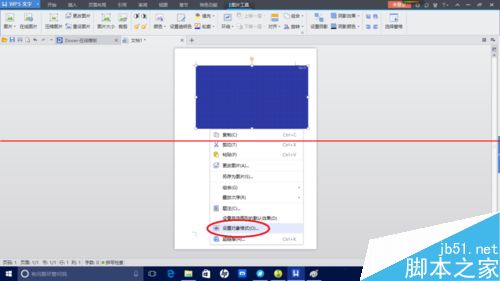
2、右键图片,选择【设置对象格式】--【版式】--【衬于文字下方】即可。

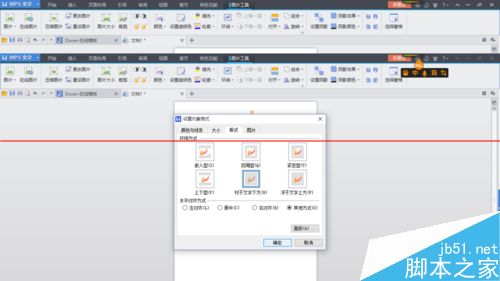
3、将图片调整成为页面大小覆盖住页面。接下来你就可以打字了。最后打印的成品也是会带有背景的。

三、二次打印法
1、首先单独打印出你的背景。这里我就打印出了一张格点图作为背景。

2、接着在同一张纸的同一面继续打印你的文本,如图,效果依旧完美。不过要注意的是,如果是在文印店打印的话,你可能要付两次打印的钱。


如何在Word中插入图片并进行图片设置?
如何在Word中插入图片并进行图片设置?很多朋友都不是很清楚,其实方法很简单的,下面小编就为大家详细介绍一下,来看看吧






